Skype, insanların ücretsiz sesli ve görüntülü aramalar yapıp almalarını sağlayan popüler bir VoIP hizmetidir. Windows 10 PC veya Mac dizüstü bilgisayar kullanıyorsanız, uygulamanın işletim sistemi ile birlikte paketlenmiş olarak gelmesi ihtimali vardır.
Skype cihazınızda mevcut olsa da, video konferans için kullanabileceğiniz en iyi hizmet veya sesli arama anlamına gelir. Ayrıca, tüm kullanıcıları Microsoft'un 2012'de Skype'ı aldıktan sonra gelen değişikliklerden memnun değildi. Bazı kullanıcılar alternatif hizmetlere geçmeye bile başladı.
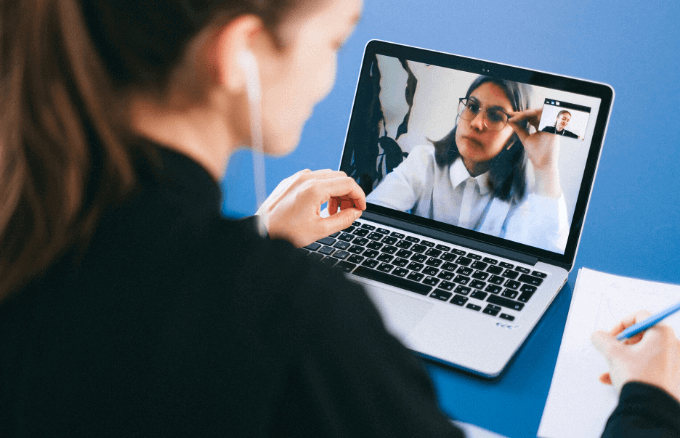
Skype'ın işe yaradığını fark ederseniz bilgisayarınızda çok fazla yer var, ya da herhangi bir nedenle kullanamazsınız, ondan kurtulmak isteyebilirsiniz. Windows 10'da Skype'ı kaldırma hakkında talimatlar için okumaya devam edin.
Windows 10 Bilgisayarında Skype Nasıl Kaldırılır
Skype simgesi açıksa görev çubuğunu sağ tıklayın ve Skype'tan Çık'ı seçin ve uygulamanın arka planda çalışmadığından emin olun.
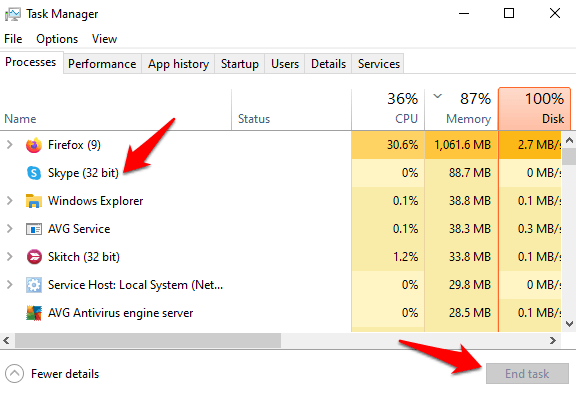
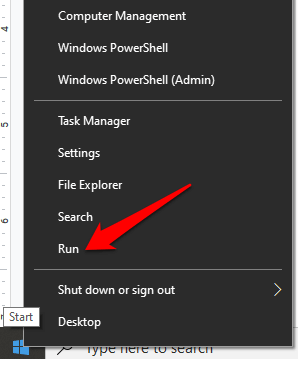
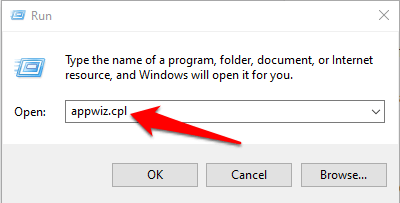
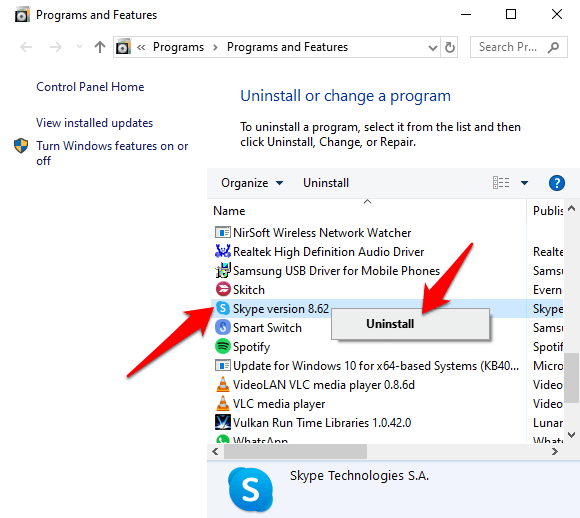
Windows 10'da Skype'ı kaldırmanın daha hızlı bir yolu Arama çubuğundaki "Skype" ı seçin ve ardından sağdaki uygulamanın menüsünden Kaldır'ı tıklayın. Kaldır seçeneğini görmüyorsanız menüyü genişletmek için aşağı oku tıklayın.
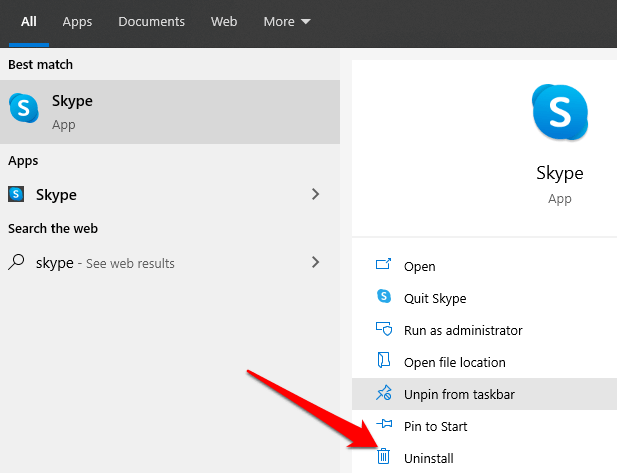
Bir programı kaldırın veya değiştirinpenceresinde, Skype'ta Skype'ı bulun. listesinden sağ tıklayın ve Kaldır'ı tıklayın. “Skype'ı ve tüm bileşenlerini tamamen kaldırmak istediğinizden emin misiniz” yazan bir açılır pencere alırsınız. Eylemi onaylamak için Evet'i tıklayın ve kaldırma işleminin tamamlanmasını bekleyin.
In_content_1 tümü: [300x250] / dfp: [640x360]- >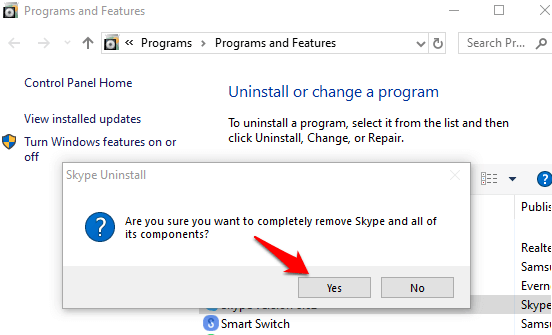
Mac'te Skype Nasıl Kaldırılır
Mac dizüstü bilgisayarınızda Skype'ı Windows bilgisayarında olduğu gibi kaldırmak da kolaydır şu adımları kullanarak:
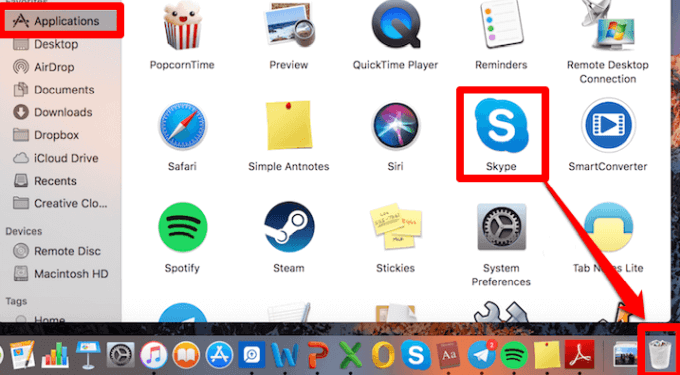
Alternatif olarak ~ / Library / Application Support'da Skypeklasörünü bulun ve ardından çöp kutusuna sürükleyin. Kütüphane klasörünü görmüyorsanız, Gitmenüsünü kullanın, Klasöre Git…'i seçin ve sonra ~ / Kütüphane / Uygulama Desteğiyazın >.
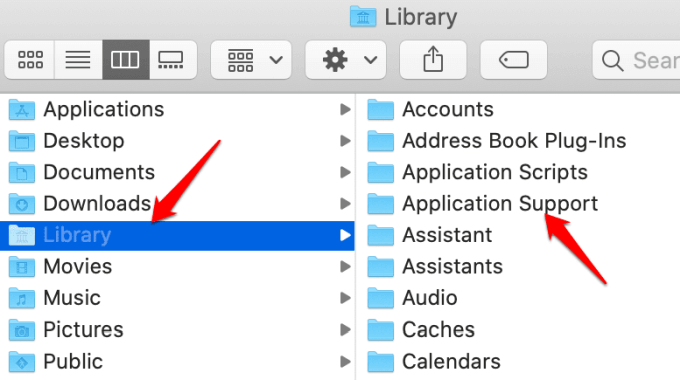
Skype Kurumsal Nasıl Kaldırılır
Skype Kurumsal'ın yerini, Skype Kurumsal Çevrimiçi Sürüm'ün tüm önemli özelliklerinin yanı sıra yeni video, ses ve toplantı yenilikleriyle birlikte Microsoft Ekipleri aldı.
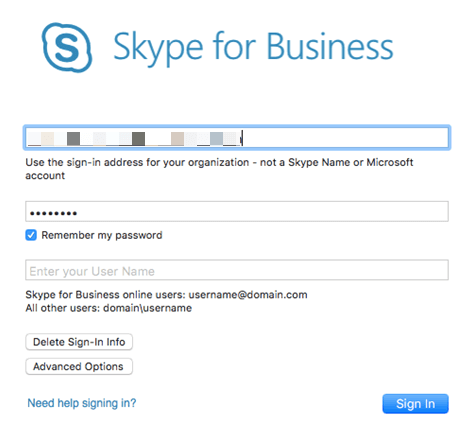
Uygulama hala Office 365 Paketinin bir parçasıdır, ancak Microsoft Microsoft 365 ve Office 365 kullanıcılarını Ekipleri bağımsız olarak veya Skype Kurumsal ile birlikte dağıtmaya teşvik etmektedir. Skype Kurumsal çevrimiçi müşterileri, 31 Temmuz 2021 emeklilik tarihi boyunca hizmeti kullanmaya devam edecektir.
Windows 10'da Skype Kurumsal'ı kaldırmak istiyorsanız, Denetim Masası'nı veya üçüncü taraf kaldırma yazılımı.
Denetim Masasını Kullanarak Skype Kurumsal'ı Kaldırma
Not: Skype Kurumsal'ın Microsoft 365 sürümünde, tek başına kaldıramazsınız. Bunun nedeni, uygulamanın diğer Office uygulamalarıyla entegre olmasıdır, yani kaldırılması Office paketinin geri kalanını siler ve kaldırır.
Skype Kurumsal'ın bağımsız sürümünü kullanıyorsanız, şu adımları izleyin: Windows 10 bilgisayarınızdan kaldırın.
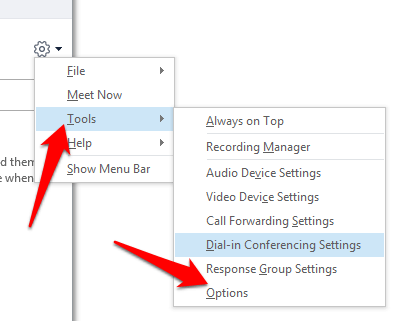
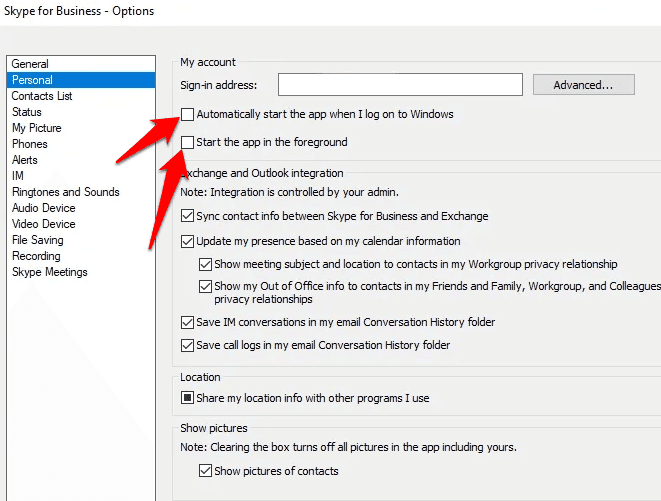
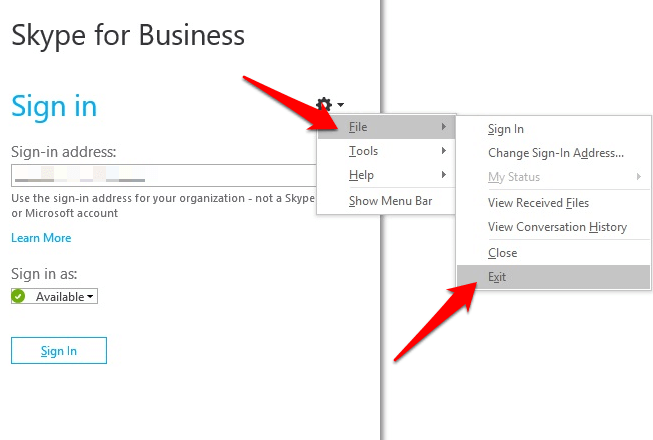
Mac için Skype Kurumsal uygulamasını kaldırmak için uygulamadan çıkış yapın ve ardından oturum açma sayfasını kapatın. Kontrol'e basın ve aynı anda Skype simgesini tıklayın. Uygulamayı kapatmak için Çık'ı seçin. Bulucu>Uygulamalar>Skype Kurumsal'ı açın ve Çöp Kutusuna sürükleyin.
İyilik İçin Skype'tan Kurtulun
Skype kullanmaktan bıktınız ve hizmeti iyi kullanmaktan vazgeçmek istiyorsanız, yukarıdaki talimatlar size bu konuda yardımcı olacaktır. Bununla birlikte, Skype'ı hala hiçbir şey yüklemeden kullanmak istiyorsanız, uygulamanın soyulmuş web sürümü, kişilerinizle iletişim kurmak için ihtiyacınız olan işlevselliği sunar. konferans görüşmesi, ekranını paylaşma ve daha fazlası dahil olmak üzere kullanabileceğiniz birçok alternatif VoIP hizmetleri vardır.
Skype'ı kaldırabildiniz mi? veya yukarıdaki adımları izleyerek Skype Kurumsal? Deneyimlerinizi yorumlarınızda bizimle paylaşın.